受信したメールに返信しよう
受信したメールに返信してみましょう。返信には1対1でのやりとりでの返信のほか、Ccなどを使って複数の人と同時にメールをやりとりしている場合などに使える全員に返信の2種類あります。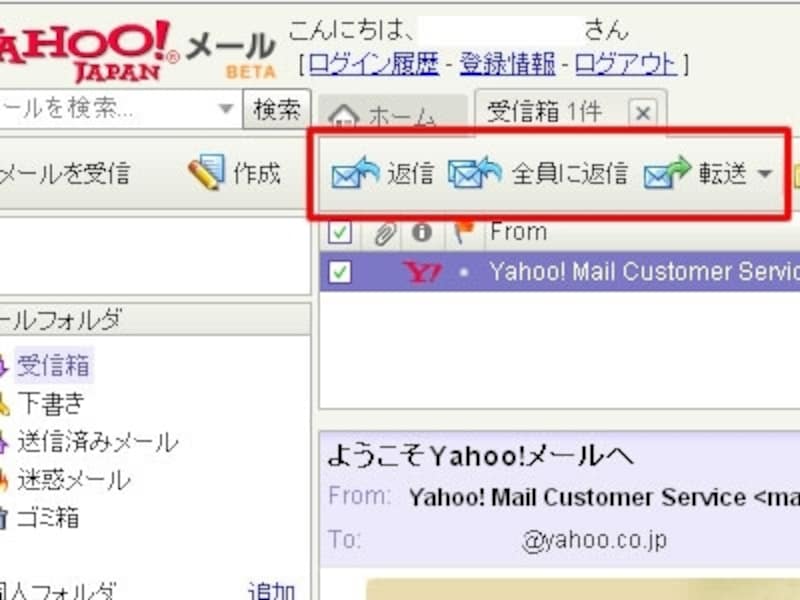
転送には2種類あるので常にどちらかの方法を使う場合は詳細設定で決めておきましょう。
上メニューバーから選択すると別タブで返信のメール作成画面が開きますのでここで返信文を書き、送信ボタンを押せばOKです。
また全員に返信の場合は、To:の部分に返信する全てのメールアドレスが表示されるので手作業で削除したり新たなメールアドレスを追加することもできます。
受信したメールを転送してみよう
返信同様、転送も2種類あります。最初の時点ではメール本文を添付ファイルとして転送するようになっていますが、ほかに返信と同じようにテキストとしてメール本文の中に入れて転送することもできます。転送する際に、右側の下三角をクリックすると「テキストとして転送」か「添付ファイルとして転送」のどちらかを選択できるようになっていますので、ここで選択しても構いません。
常にどちらかの方法で転送する場合は、「メールの設定」から「詳細設定」の操作で常にどちらかの方法で転送するかを選べますので、そこで設定の変更を行ってください。
今回はメールの作成、返信、転送について説明しました。続いて「Yahoo!メールで受信したメールを管理する」でYahoo!メールを使いやすくするための管理方法について説明します。






